Excel(エクセル)クリップボードとは
皆さんExcelのクリップボードとはなにかをご存じでしょうか?
Excelでは、データをコピーするとクリップボードに格納されます。この格納されたデータを貼り付けることでコピー&ペーストを実現しているのです。
Excelでコピー&ペーストをするには「Ctrl」+「C」でコピーし、「Ctrl」+「V」で貼り付けることが一般的です。しかし、この方法では複数セルをコピーし、1つのセルに貼り付けたい場合に活用することができません。
今回の記事ではExcelで複数セルをコピーし1つのセルに貼り付ける方法をご紹介していきます。
Excel(エクセル)複数セルをコピーし1つのセルに貼り付ける方法
では、早速ですがExcelで複数セルをコピーし1つのセルに貼り付ける方法をご紹介していきます。
まず、複数セルに入力されたデータを「Ctrl」+「C」でコピーします。

次に「ホーム」タブの「クリップボード」グループの右下をクリックします。
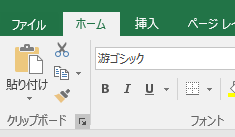
貼り付けたいセルをダブルクリックし、クリップボードのすべて貼り付けをクリックします。
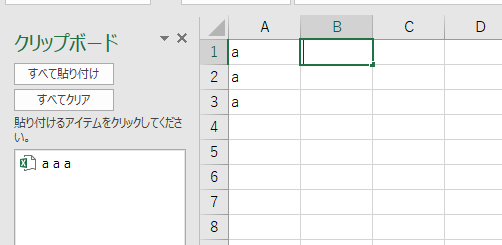
これで複数セルを1つのセルに貼り付けることができます。
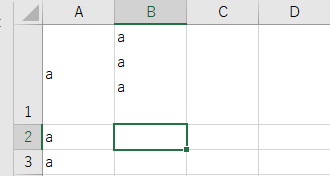
Excelの操作方法は実際に手を動かし、身につけていきましょう
今の時代、様々な仕事でExcelを使用することがあるでしょう。今回はExcelで複数セルをコピーし1つのセルに貼り付ける方法をご紹介しました。このような機能を使いこなすことができれば仕事にも役に立つので、実際に手を動かし、覚えていきましょう。
WordやExcelなどのOfficeツールでは便利なショートカットキーなどがたくさんあるのでよく使う作業に関してはショートカットキーを調べてみるのも効率よく仕事を進める上で大切なことなのでこれから実践してみましょう。
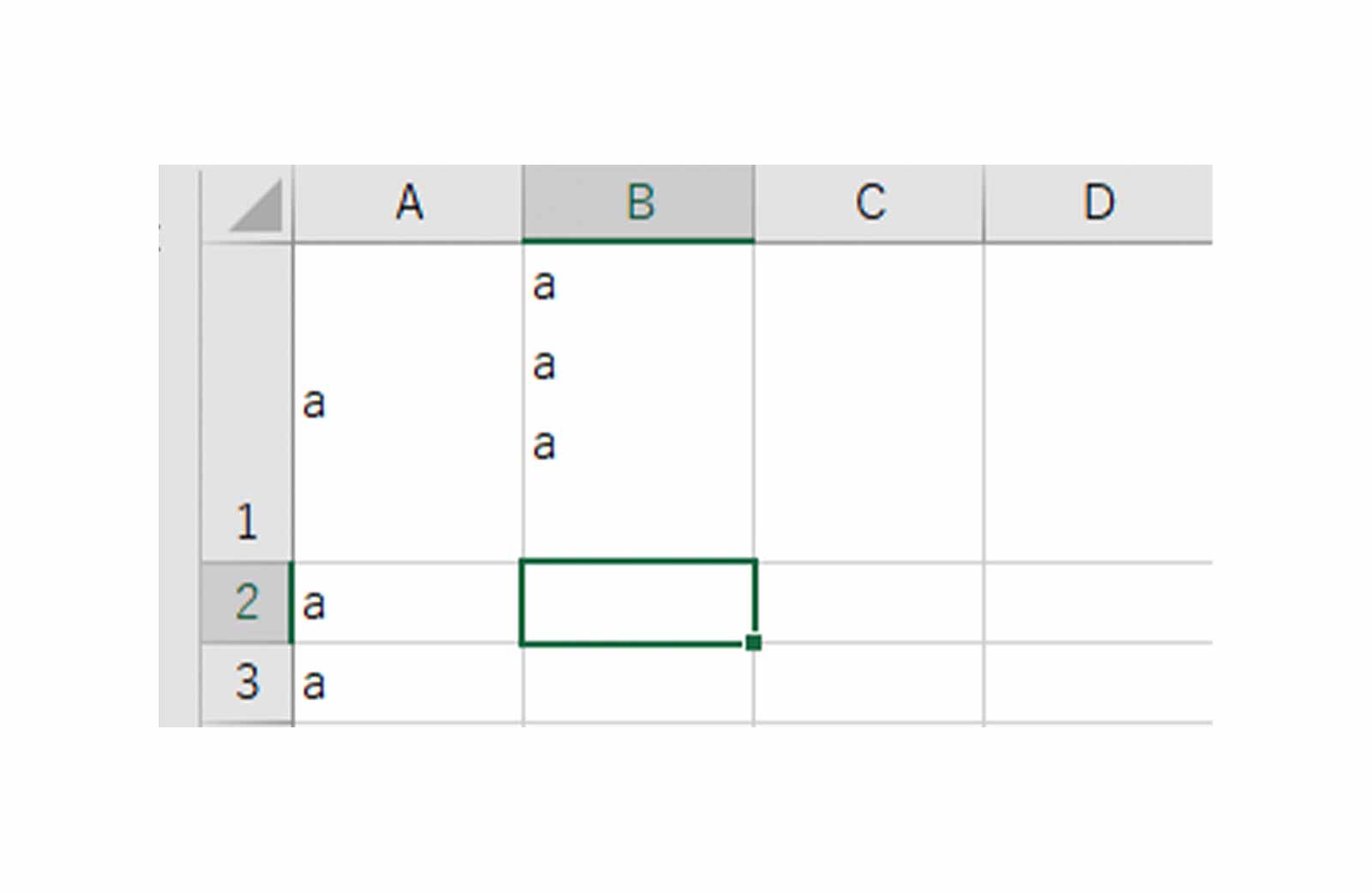
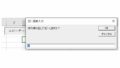
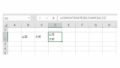
コメント